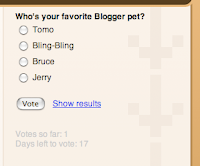ni adalah sebuah tools yang berguna untuk menghitung berapa banyak pengunjung anda. Ada banyak layanan SiteMeter di internet yang lagi lagi “ Gratis “. Salah satunya adalah SiteMeter[dot]com. Mengapa SiteMeter[dot]com??? Karena selain menghitung pengunjung blog kita, layanan ini juga bisa mencari darimana pengunjug blog kita mengakses blog kita, mencaritahu Referral Links pengunjung, mencaritahu berapa kali halaman kita dikunjungi, menghitung rata rata pengunjung perhari, hingga mencari tahu IP address si pengunjung. Cara mendapatkan SiteMeter dari SiteMeter[dot]com 1.Buka kembali Tab atau halaman baru, lalu ketiklah www.sitemeter.com 2.Ada dua pilihan Layanan yang diberikan SiteMeter, yang gratisan atau berbayar. Silahkan pilih yang gratisan, klik SignUp pada box SiteMeter Basic 3.Anda akan di bawa ke halaman SignUp options, di bagian bawah halaman, anda akan menemukan By Checking this boxI acknowledge to be bound by, beri centang di box kecil yang ada di bagian kiri tulisan tersebut